如何在PR软件中设置渲染起始点?
Adobe Premiere Pro CC也就是简称的PR软件,专用于视频编辑处理,很多新手不知道如何设置视频渲染起始点。接下来小编就给大家介绍一下如何在PR软件中设置渲染起始点。
具体如下:
1. 首先第一步打开电脑中的【PR】软件,小编以【Adobe Premiere Pro CC 2018】为例。

2. 第二步进入软件后,点击最上方菜单栏中的【文件】选项,在弹出的列表中点击【新建】->【序列】选项。或者按下键盘上的【ctrl+N】快捷键完成新建序列。
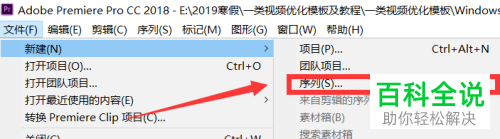
3. 第三步在视频编辑处理完成后,根据下图箭头所指,点击页面右上角【文件】选项。

4. 第四步在弹出的菜单栏中,根据下图箭头所指,点击【导出】选项。

5. 第五步在弹出的菜单栏中,根据下图箭头所指,点击【媒体】选项。
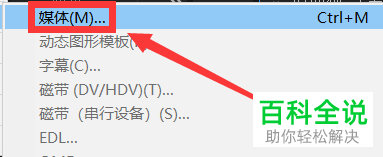
6. 第六步进入下图所示页面后,根据下图箭头所指,调节左右两端的三角图标就可以设置渲染起始点。

7. 最后渲染起始点设置完成后,根据下图箭头所指,点击【导出】选项。

以上就是如何在PR软件中设置渲染起始点的方法。
赞 (0)

